1、首先新建一个文件,选择横版板式,进行编辑。
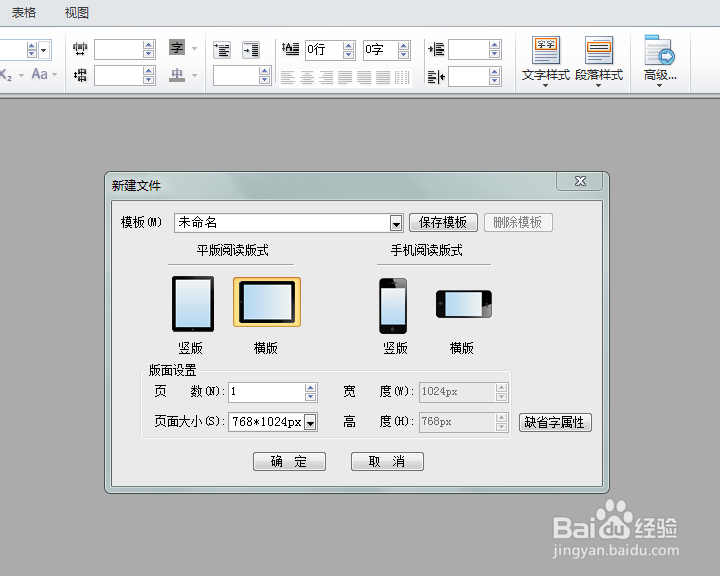
2、选择”插入“选项卡,单击”图片“按钮,选择需要的背景图插入版面,如图所示:
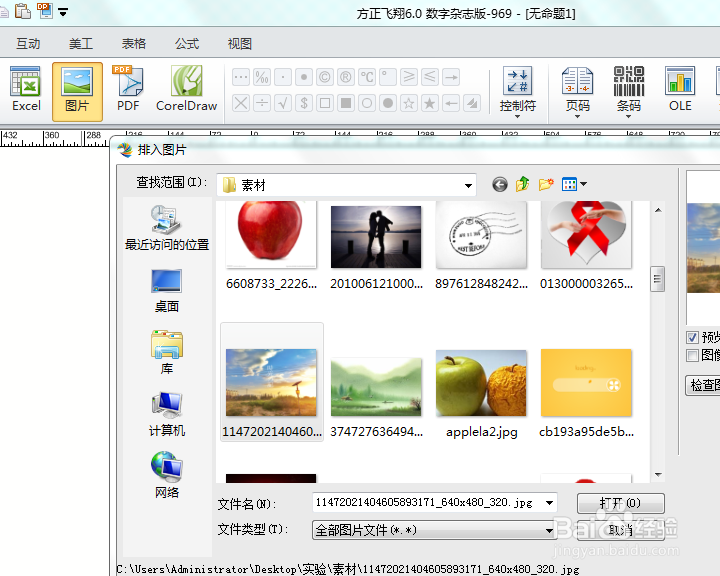
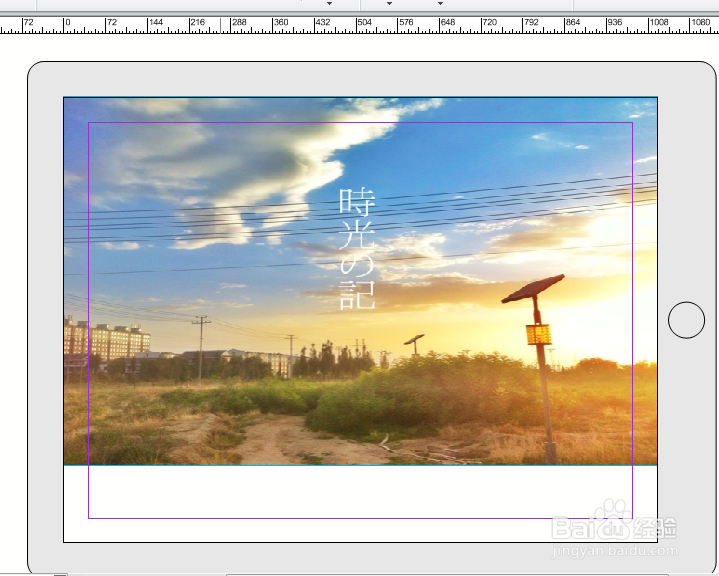
3、然后输入文字,调整字体字号,放置于图片下方。

4、再插入一张图片,将图片缩小用来做按钮。然后点击“互动”“转换成按钮”,即可将它设置为按钮。

5、然后制作需要弹出的内容。画一个矩形框,设置底纹,然后排入文字。如图所示:
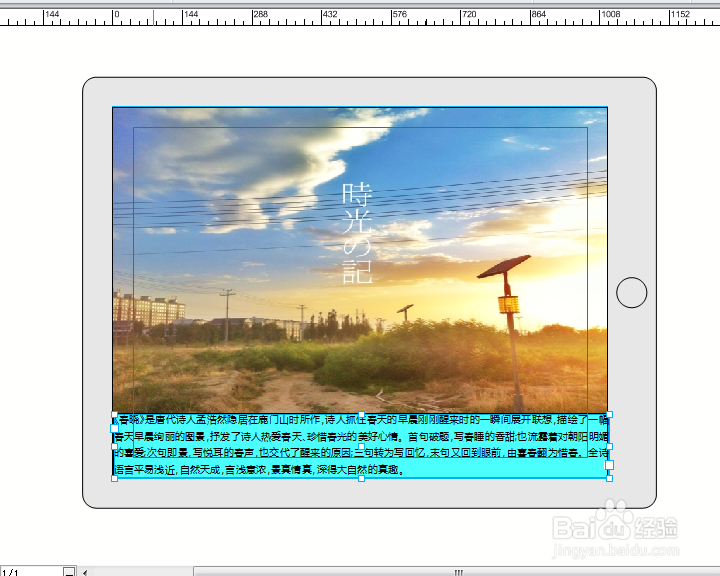
6、弹出的矩形框和文字制作好之后,选中文字和矩形框,然后点击右键,选择“成组”按钮,就可以将二者关联。
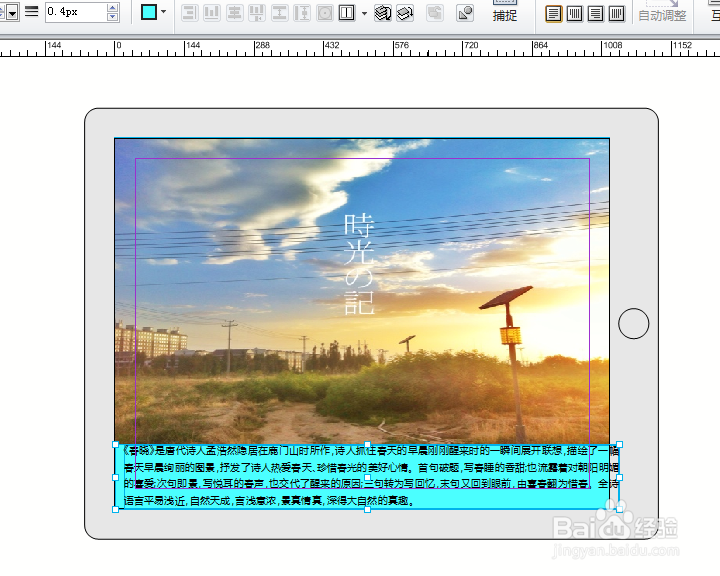
7、之后,点击“转换为弹出内容”选项。将弹出的内容命名,这里命名为“弹出内容1”。

8、点击“按钮”,选择“转至画面”选项。
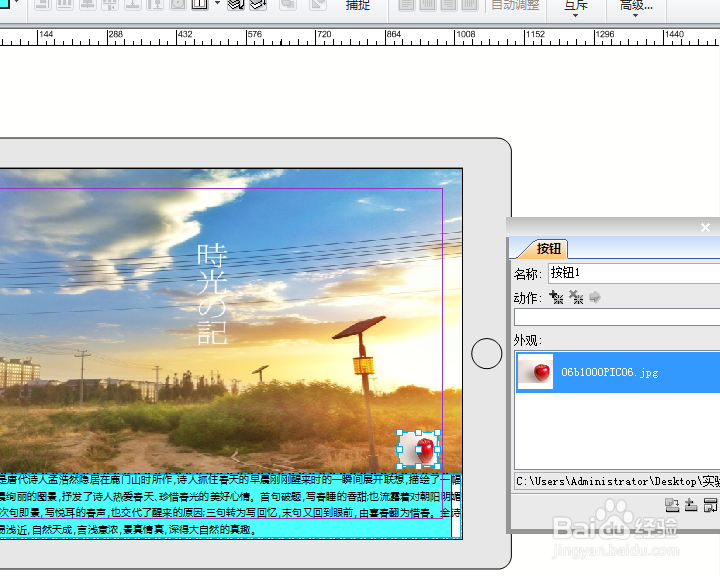
9、之后将弹出对框内容话框内容设置为“弹出内容1”的“画面1”,关闭窗口后,就实现的全部设置。

10、点击预览后,就可以看到按钮的效果了。